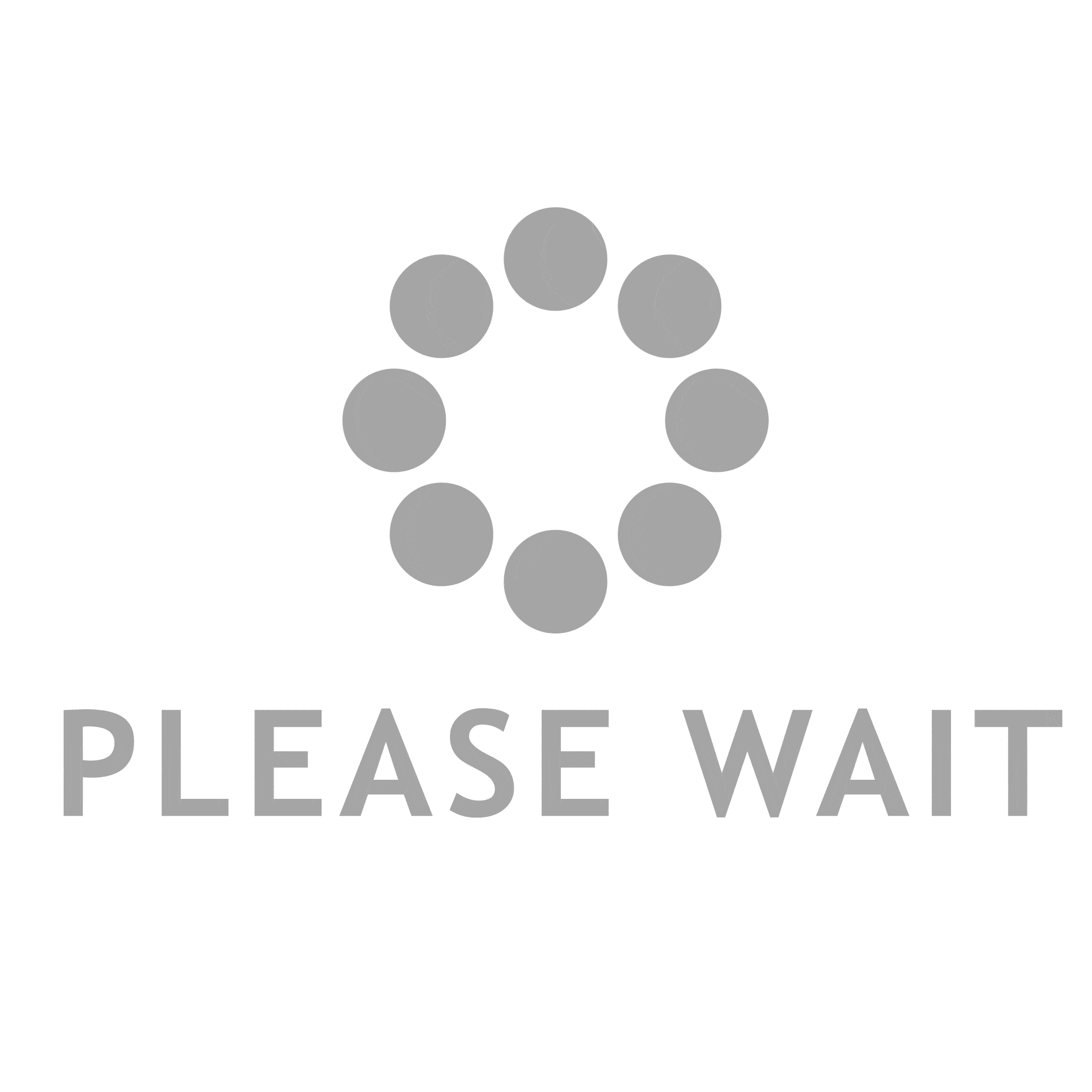Весела Коледа! Екипът на BGTechBlog.com Ви пожелава Весела Коледа и незабравими моменти с най-близките!
Month: December 2011
Simple regular expression for Nginx virtual hosting configuration
Domain path: /www/domain.com/www/root/ ## Servers server { listen 80 default; server_name localhost; index index.php; […]
Създаване на launcher под Ubuntu 11.10
В предишните версии на Ubuntu можехме да създаваме launcher-и с дясен клик на Desktop-a. Тук […]
Преимущества и недостатъци при използването на Amazon S3 като бекъп сървър
Налага ми се да преместя бекъп системата си. За момента нямам окончателно решение къде да […]
Как да открием изгорели пиксели на монитора си?
Първо ще поясня, че има 3 вида пиксели: 1. Работещи 2. Изгорели 3. Блокирали или […]
Lenovo Thinkpad Edge – Active Protection System
Lenovo Active Protection System (APS) е онова нещо, на което ще сте благодарни когато изпуснете […]
Lenovo Thinkpad Edge – fingerprint reader
… или как да пуснем четеца на пръстови отпечатъци на Lenovo Thinkpad Edge под Ubuntu […]